这篇教程Photoshop制作卡片式镂空艺术字教程写得很实用,希望能帮到您。
本教程主要使用photoshop制作复古风格的卡片镂空字教程,这篇教程是国外的翻译教程,教程的过程很详细。 先上我做的图 
Step 1 先安装字体以及添加图案样式。 Step 2 创建一个909*620px大小的画布,在背景图层上置入 Cardboard texture stock这张图片,ctrl+T调整至合适大小。复制背景图层,点击“滤镜——转化为智能滤镜”。 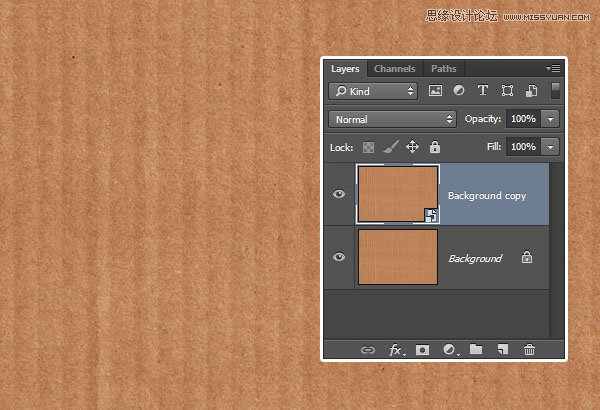
Step 3 创建调整图层,选择“色阶”。 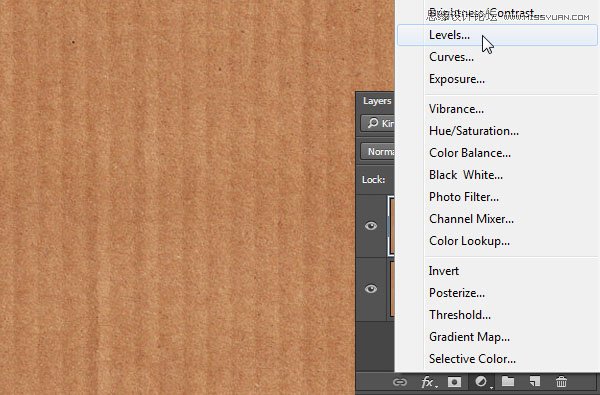
Step 4 按住alt键点击色阶调整图层,创建剪贴蒙版。将色阶中的暗部数值调为15. 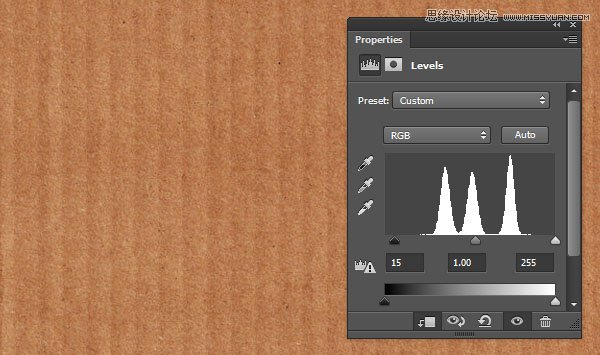
Step 5 再创建一个调整图层,选择色彩平衡。同样按住alt键创建剪贴蒙版。调中间调,数值分别是-45,0,2. 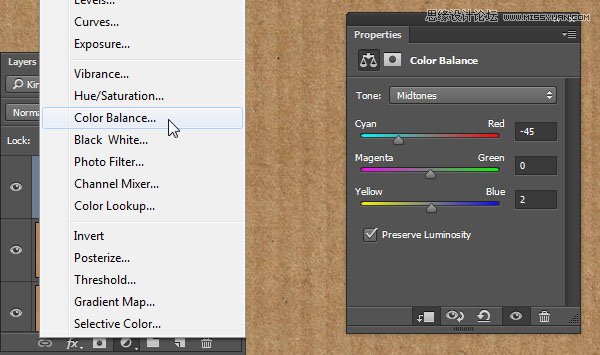
Photoshop调出梦幻蓝色调的河边婚纱照
Photoshop调出柔美紫色艺术效果的外景婚片 |

